مهارات التعامل مع صفحات المستند (المهارات الأساسيه).
مهارات التعامل مع صفحات المستند
تغير قياس الصفحه .
تبدأ كل صفحه جديده من صفحات المستند بقياس افتراضى للعرض *width* مقداره *21سم * ،وكذلك قياس افتراضى للطول height** مقداره 29.7** . وهو حجم قياسى متعارف عليه يسمى *a4 * ،وهو حجم الورق الذى يستخدم فى تصوير المستندات . يمكنك تغيير هذه القياسات * قياس الطول ،و قياس العرض* باتباع الخطوات التاليه :
انقر فوق التبويب page layout، المشار إليه بالشكل التالى :
انقر فوق الأداه size، لتظهر لك قائمه بالقياسات المتعارف عليها لأحجام الورق ، كما بالشكل :
اختر القياس الذى يناسبك من تلك القائمه .
أما إذا كنت تريد تحديد قياس اخر لحجم الورقه * بخلاف القياسات الموجوده بالقائمة * فاتبع معى الخطوات التاليه :
4 . انقر فوق الأداه الموجوده بجانب العبارة bage setub , والمشار إليها بالشكل التالى :
ولاحظ ..... ظهور النافذه التاليه :
. 5انقر فوق التبويب baber الموجوده ضمن التبويبات الرئيسيه بأعلى النافذه السابقه ، فهذا التبويب يحتوى على الخيارات المختلفه لضبط قياس الصفحه .
6 . إستخدم سهمى الزيادة والنقصان ، الموجدين بجانب الخيار width لضبط القياس الذى تفضله لعرض الصفحة .
. 7استخدم سهمى الزياده والنقصان ، الموجدين بجانب الخيار height لضبط القياس الذى تفضله لطول الصفحه .
8 . انقر فوق ok بعد أن تنتهى من ذلك .
تغيير قياسات الهوامش
تبدأ صفحات المستند بقيم افتراضيه لقياسات كل الهامش العلوى * tob* والهامش السفلى botto.** ،وكذلك الهامش الأيمن right ** ،والهامش الأيسر left** غير أنه من الممكن تغيير تلك القيم الافتراضيه ،وذلك باتباع الخطوت التاليه :
. 1أنقر فوق التبويبbage layout ، المشار إليه بالشكل التالى :
2- انقر فوق الاداه: لتظهر لك قائمة بالقياسات القياسيه لاحجام الورق كما بالشكل التالى :
3- اختر القياس الذى يناسبك من تلك القائمه .
أما إذا كنت تريد تحديد قياسات أخرى للهوامش ، بخلاف الموجوده بالقائمه ،فاتبع معى الخطوات التاليه:
4- انقر فوق الاداه الموجوده بجانب العباره bage setub والمشار إليها بالشكل التالى :
ولاحظ... ظهور النافذه التاليه :
5انقر فوق التبويب .argins الموجوده ضمن التبويبات الرئيسيه بأعلى النافذه السابقه ، فهذا التبويب يحتوى على الخيارات المختلفه لضبط قياسات الهوامش.
6. استخدم سهمى الزياده والنقصان ، الموجدين بجانب الخيار tob لضبط القياس الذى تفضله للهامش العلوى . والموجدين بجانب الخيار botto. لضبط قياس الهامش السفلى .
7. استخدم سهمى الزياده والنقصان الموجدين بجانب الخيار left لضبط قياس الهامش الايسر ، والموجودين بجانب الخيار rightلضبط قياس الهامش الأيمن .
8. انقر فوق ok بعد أن تنتهى من ذلك .
تغيير اتجاه الصفحة
تظهر كل صفحات المستند بشكل طولى bortrait، يكون طول الورقه فيه أكبر من عرضها ، مثل أى صفحة من صفحات هذا الكتاب الذى بين يدايك .
ويمكنك فيه عرض الورقه أكبر من طولها ، وذلك باتباع الخطوات التاليه :
انقر فوق التبويبbage layout ، المشار أليه بالشكل التالى :
انقر فوق الأداه orientation, لتظهر لك القائمه الموضحه باشكل التالى:
اختر landscab إن أردت أن تجعل اتجاه الورقه عرضيا ، أو اختر bortrait لجعل الاتجاه طوليا .
ضبط حيز الرؤية
من المؤكد أنك لاحظت أن المساحة المتاحة لعرض الصفحة لا تكفى إلا الظهور جزء صغير منها وليست الصفحة بالكامل . ويمكنك ضبط حيز الرؤيهzoo. * * حتى تتمكن من عرض المساحة التى تناسبك من الصفحه ، مع ملاحظة أن تظغير حيز الرؤيه out* zoo * سيؤدى الى تصغير الصفحة لرؤية مساحة أكبر منها ، أما تكبير حيز الرؤيه zoo. In * * فإنه يؤدى إلى تكبير الصفحة ، لكنك سترى مساحة أصغر منها . ويمكنك تنفيذ ذلك باتباع الخطوات التاليه :
انقر فوق الاداه الموجوده بشريط الحاله status bar والمشار إليها بالشكل التالى فهى تؤدى الى تصغير حيز الرؤيه *zoom out *
كرر النقر فوق الأداه حتى تظهر لك المساحه المناسبه من الصفحة ولاحظ ظهور صفحة المستند كما بالشكل التالى :
ويمكنك تكبير حيز الرؤيه zoo. In* * مره أخرى – بالنقر فوق الأداه الموجوده بشريط الحاله status bar* *
التحريك داخل المستند
ربما تكون قد قمت بكتابة العديد من صفحات ، وقد يشكل لك التنقل داخلها بعض الصعوبه . ولكن بعد أن نتعرف معاً- من خلال هذه الفقره – على كيفية التحرك داخل المستند، ونتعلم العديد من المهارات المتعلقه بهذا الصدد:سيصبح ذلك من أسهل ما يكون ....فتابع معى ..
من المؤكد أنك لاحظت وجود شريطالتمرير الأفقى *horizontal scroll bar* وشريط التمرير الرأسى vertical scroll bar* *على حدود المستند، كما ينصح من الشكل التالى :
ويمكنك النقر فوق أسهم التمرير الموجودة على حدود الأشرطة ,حتى تقوم بتحريك حيز الرؤية * حسب اتجاه السهم الذى تم ضغطه * فإذا نقرت فوق سهم التمرير المتجة الى أسفل سيتم تحريك حيز الرؤيه قليلا إلى أسفل ، ورؤيةالحيز الخفى من المستند من الجهه السفليه . وإذا قمت بالنقر فوق سهم التمرير الأيمن سيتم تحريك حيز الرؤيه قليلا الى جهة اليمين لرؤية الحيز الخفى من المستند من الجهة اليمنى ، وهكذا الحال مع باقى أسهم التمرير.
ويمكنك تكرار النقر على أسهم التمرير المختلفه , لتقوم باستعراض الاجزاء الخفيه من المستند .
هذا.. ويمكنك استخدام شريط الرأسى للتنقل السريع داخل المستند على النحو التالى :
النقر داخل المساحه الخاليه التى تتوسط قضيب التمرير وسهم التمرير السفلى تقوم بتحريك حرز الرؤيه شاشه الى أسفل . وهى مثل وظيفة المفتاح bage down، غير أن هذا المفتاح يقوم بتحريك مؤشر المتابه شاشة الى أسفل ، أما فى النقر داخل المساحة الخالية فينتج عنه تحريك حيز الرؤيه فقط بينما يظل مؤشر الكتابة فى موضعه الأصلى دون تغيير .
النقر داخل المساحة الخالية التى تتوسط قضيب التمرير وسهم التمرير العلوى تقوم بتحريك حيز الرؤيه شاشه الى أعلى . وهى مثل وظيفة المفتاح bage up
كما يمكنك استخدام قضيب التمرير الرأسى للتحرك السريع داخل المستند ، وذلك بالذهاب بإشاره الماوس فوق قضيب التمرير الرأسى، ثم الضغط فوق مفتاح الماوس الأيسر مع التثبيت ، والسحب الى أعلى *أوالى أسفل حسبما تريد * . فبسحب قضيب التمرير الى أعلى يتم تحريك حيز الرؤيه الى أعلى ، أما سحب اماسحب قضيب التمرير الى أسفل فينتج عنه تحريك حيز الؤيه الى أسفل .وبهذه الطريقه يمكنك التنقل بين صفحات المستند، وستلاحظ ظهور مستطيل صغير 0مكتوب داخله رقم الصفحه الحالية أثناء عملية السحب .
أما أسرع الطرالطرق للتنقل بين صفحات المستند ، فهى التى تتم عن طريق سهمى التنقل بين الصفحات ، الموجودين أسفل شريط التمرير الرأسى ، والموضحين بالشكل التالى :

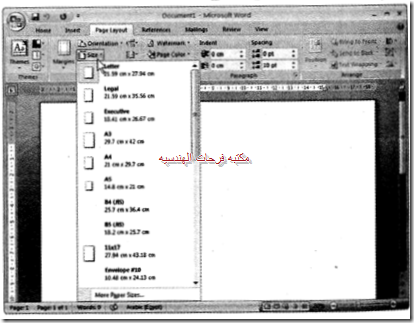
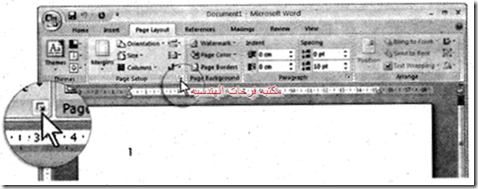

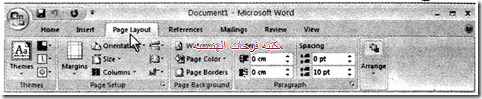


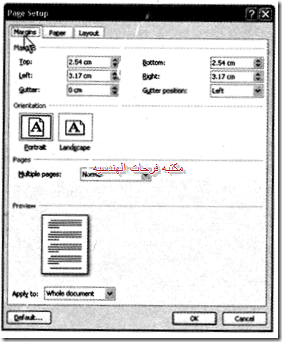
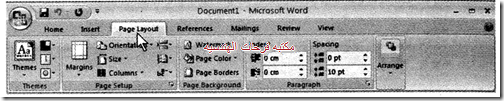
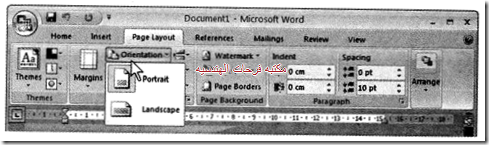








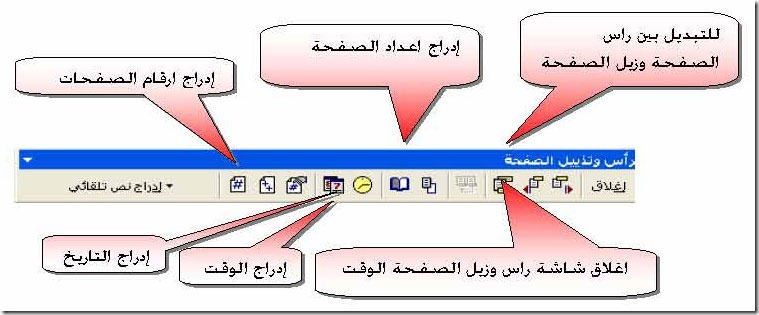

تعليقات
إرسال تعليق